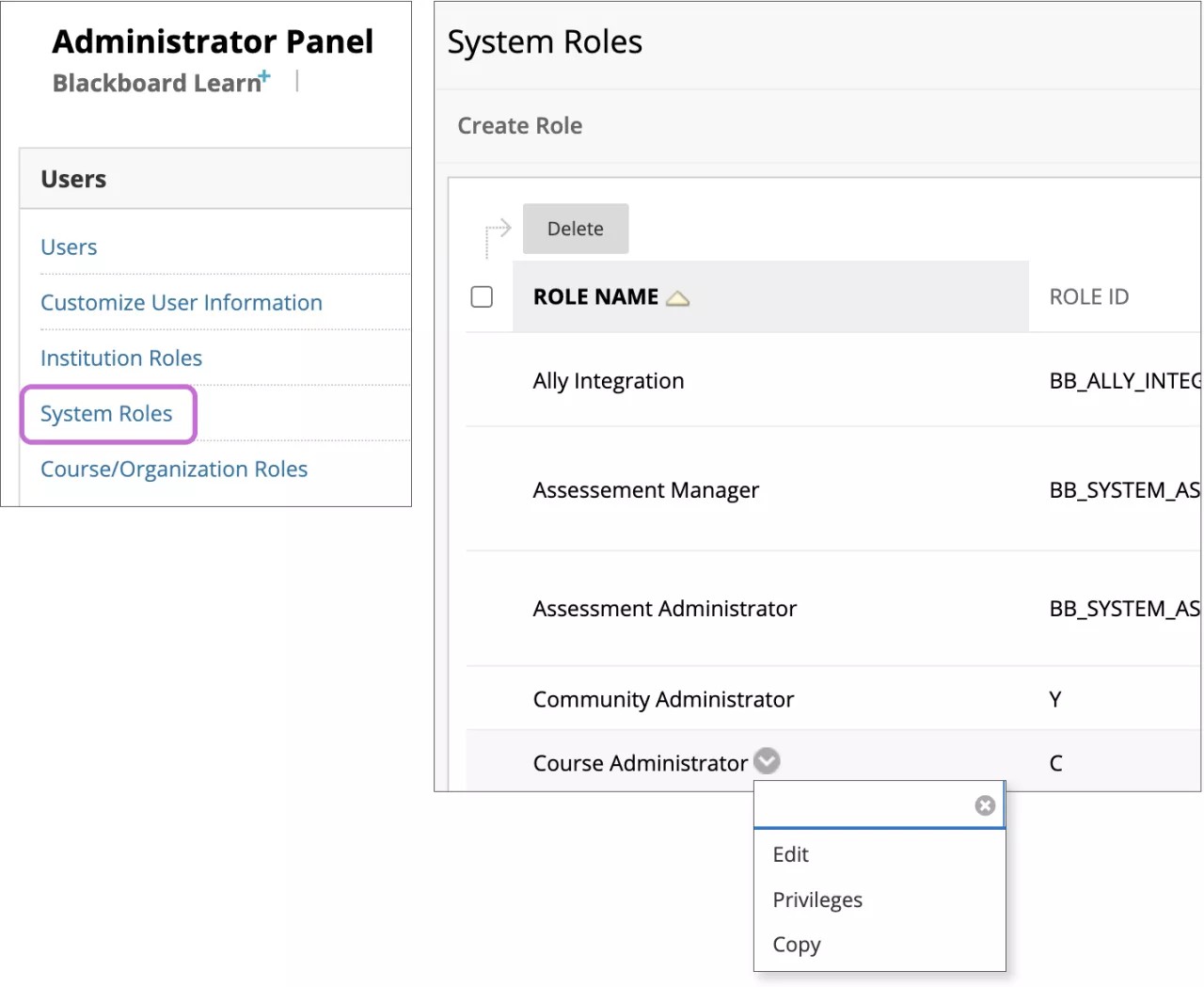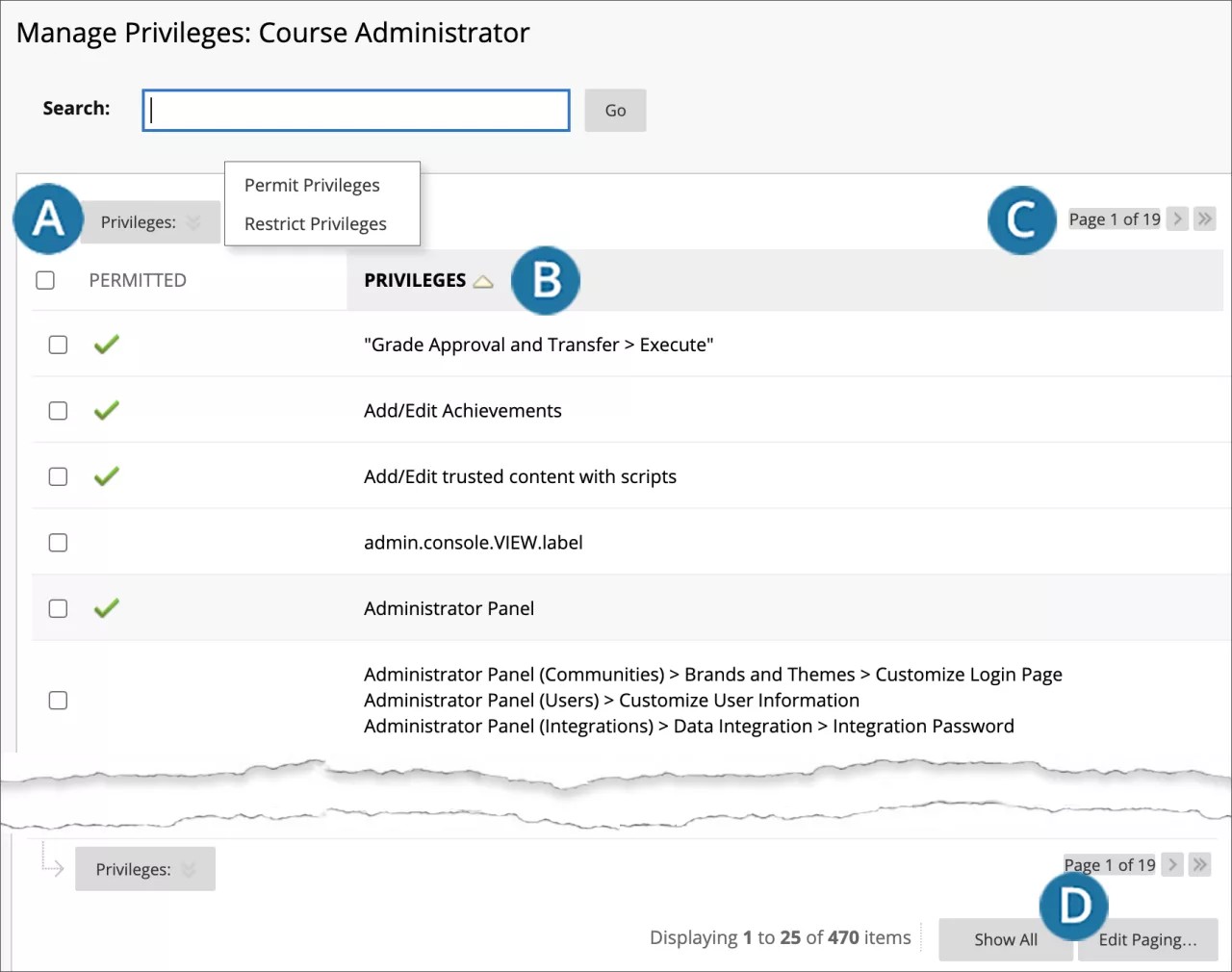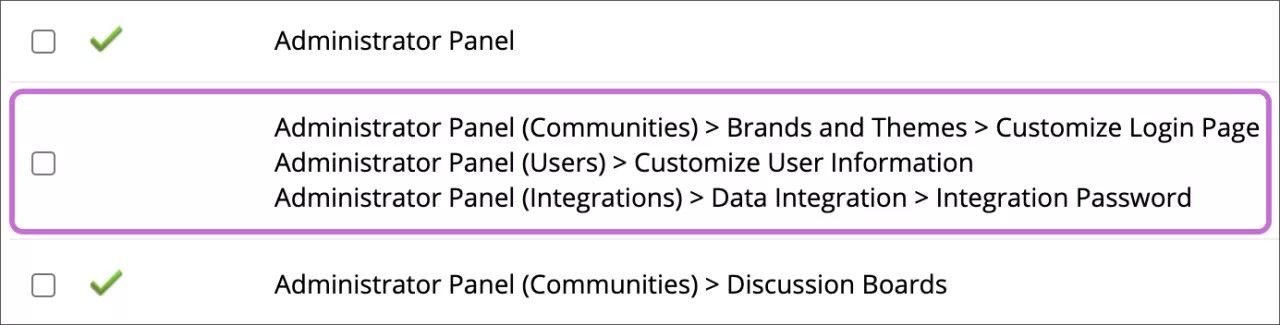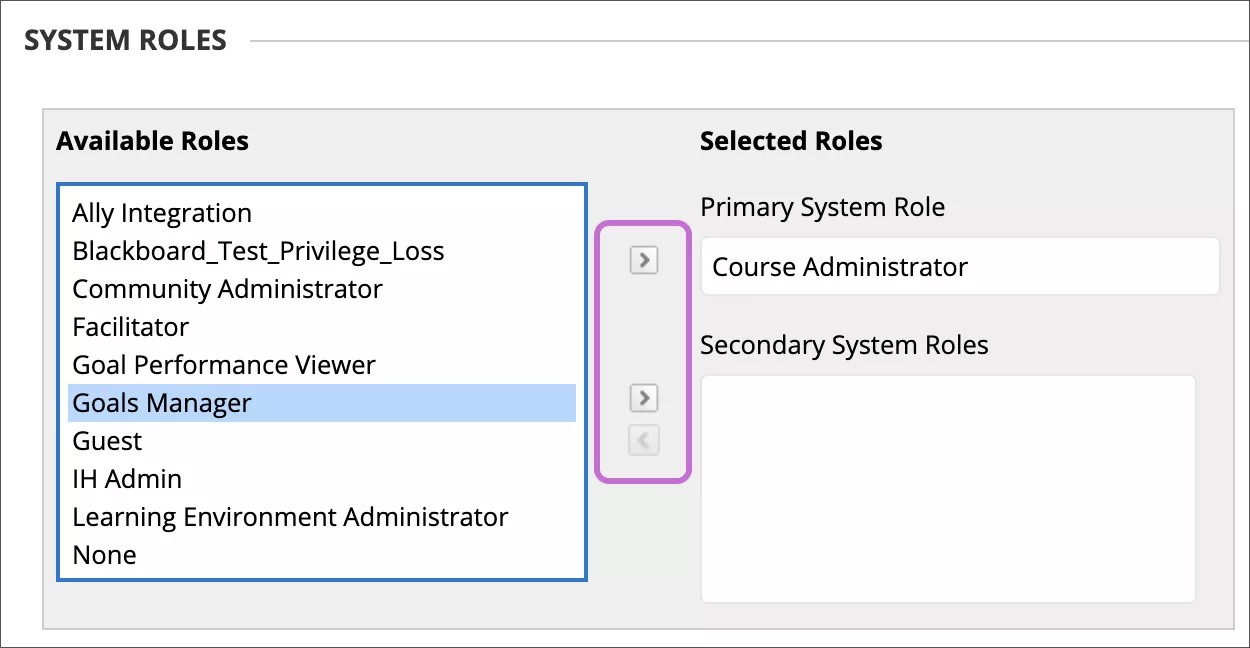Los roles de sistema controlan a qué secciones del panel del administrador pueden acceder los distintos tipos de usuarios. La mayoría de los usuarios tienen el rol de sistema Ninguno, por lo que no tienen acceso al Panel del administrador.
Puede usar los roles de sistema para asignar subconjuntos de privilegios administrativos a otros usuarios. De este modo podrá delegar tareas administrativas rutinarias a otros usuarios. Por ejemplo, puede otorgar a un profesor acceso a las páginas de administración de usuarios, donde podrá crear usuarios, editar perfiles de usuario o modificar la inscripción de un usuario en los cursos.
Solo un usuario con todos los privilegios de administrador puede asignar privilegios a los roles del sistema.
Si su institución tiene acceso a Community Engagement, puede asignar varios roles del sistema secundarios a una misma cuenta de usuario. Los múltiples roles del sistema conceden al usuario la suma de sus privilegios. Esto permite crear roles de sistema basados en tareas en lugar de crear un rol de sistema para cada conjunto posible de privilegios.
Extreme la precaución cuando asigne roles de sistema con privilegios administrativos directamente a una cuenta de usuario. Los privilegios que se otorguen a un usuario de esta manera se aplicarán a todo el sistema de Blackboard Learn. Si se aplica un rol del sistema a un usuario en un dominio, se limitan los privilegios de ese usuario a ese dominio.
Obtenga más información sobre cómo aplicar roles del sistema dentro de un dominio
Acerca de los roles predeterminados del sistema
Blackboard Learn incluye un conjunto de roles de sistema predeterminados. Cada rol de sistema tiene un grupo de privilegios predefinidos. Se pueden agregar o eliminar privilegios en todos estos roles excepto en los de administrador del sistema e invitado.
Si desea ayuda en la planificación y creación de roles para las necesidades de su institución, consulte la Hoja de cálculo con descripciones de los privilegios.
Algunos roles del sistema se proporcionan solo con determinadas licencias de Blackboard Learn.
Se puede copiar un rol de sistema predeterminado para usarlo como base para la creación de otros roles personalizados.
Esta lista resume los privilegios básicos incluidos en cada rol de sistema predeterminado:
- Administrador de la oficina de tarjetas: administrar algunas funciones de comercio electrónico. Crear fichas, módulos y grupos de fichas.
- Administrador del curso: administrar cursos e inscripciones.
- Administrador de la comunidad: administrar organizaciones, tableros de discusión y algunas marcas y temas.
- Administración de comercio electrónico: administrar todas las funciones de comercio electrónico y eMarketplace. Crear fichas, módulos y grupos de fichas.
- Administrador del eMarketplace: administrar funciones de eMarketplace.
- Invitado: rol predeterminado para los usuarios no autenticados. No puede cambiar el nombre ni editar los privilegios de este rol.
- Administrador de entorno de aprendizaje: crear fichas, módulos y grupos de fichas. Crear, importar, exportar y editar cursos e inscripciones.
- Ninguno: modificar información personal, incluida la contraseña y las opciones de privacidad, de la cuenta del usuario.
- Observador: ver los materiales y las interacciones de los estudiantes asociados. No dispone del privilegio de escritura. No se puede cambiar el nombre de este rol.
- Asistencia: administrar funciones básicas de cursos, organizaciones y usuarios. Destinado al personal de asistencia técnica básica.
- Administrador del sistema: administrador de Blackboard predeterminado. Todos los privilegios. No se pueden editar los privilegios de este rol.
- Asistencia del sistema: administrar la mayoría de las funciones administrativas. A partir de Blackboard Learn Service Pack 8, no se le otorga el privilegio de inscripción rápida de forma predeterminada. Destinado a los administradores de sistemas junior.
- Administrador de usuarios: administrar la mayoría de las funciones relacionadas con los usuarios, como la creación, edición, inscripción y eliminación de usuarios.
Acerca de la planificación de roles del sistema
Agrupar privilegios relacionados en roles
Blackboard Learn incluye más de 1100 privilegios individuales. Un modo de facilitar la gestión de privilegios es crear varios roles de sistema, otorgándoles a cada uno un conjunto de privilegios relacionados. Por ejemplo, cree un rol de sistema que tenga todos los privilegios de los building blocks, otro con todos los privilegios de comunidades, otro con todos los privilegios de cursos y así sucesivamente. A continuación, asigne varios roles de sistema a los usuarios que requieran más de un conjunto de privilegios.
Puede usar los roles predeterminados como base para los roles nuevos. Obtenga más información sobre cómo copiar un rol del sistema.
Asignar roles del sistema por dominio
Los dominios solo están disponibles si su institución tiene acceso a Community Engagement.
Los dominios reúnen cursos, organizaciones, usuarios, pestañas y módulos en conjuntos definidos denominados recopilaciones. Cada dominio puede contar con una o más recopilaciones.
Puede crear un dominio que contenga únicamente a los usuarios, cursos, organizaciones, fichas y módulos para los cuales desea delegar tareas administrativas a otro usuario. Luego, designe a ese usuario como administrador del dominio.
Obtenga más información sobre cómo crear dominios y cómo asignar administradores por dominio
Utilizar una convención de nomenclatura
Los roles de sistema pueden contener cualquier combinación de más de 1100 privilegios. Con un Nombre de rol descriptivo y lógico, la asignación de roles a un usuario resulta más sencilla. Puede agregar más detalles en el campo Descripción, pero en las pantallas de administración del usuario solo aparecerá el Nombre de rol.
Administrar privilegios
Para administrar los privilegios, diríjase al Panel del administrador > sección Usuarios > Roles del sistema. A continuación, abra el menú de un rol y seleccione Privilegios.
Las marcas de verificación verdes que aparecen en la página Administrar privilegios indican los privilegios incluidos con el rol.
- Para permitir o restringir uno o más privilegios, seleccione la casilla de verificación y elija las opciones Permitir privilegios o Restringir privilegios en el menú.
- A fin de ordenar la lista, seleccione el encabezado de columna Permitidos para ordenar los privilegios de este rol por permitidos (marca de verificación verde) o restringidos (sin marca de verificación). Seleccione el encabezado de la columna Privilegios para organizarlos en orden alfabético. Vuelva a seleccionar el encabezado de columna para revertir el orden. Utilice el cuadro de Búsqueda para encontrar un privilegio específico.
- Seleccione la flecha simple para avanzar o retroceder una página en la lista de privilegios. Seleccione las flechas dobles para saltar a la primera o a la última página de la lista de privilegios.
- Determine la cantidad de privilegios que deben aparecer en una sola página. Seleccione Editar paginación para especificar cuántos privilegios se mostrarán en una página. Seleccione Mostrar todos para ver todos los privilegios en una página.
Crear un rol del sistema
Si planea crear un rol del sistema con relativamente pocos privilegios, use las instrucciones de este tema.
Si el rol nuevo del sistema tiene docenas o cientos de privilegios, suele ser más sencillo copiar un rol actual y editar sus privilegios. Obtenga más información sobre cómo copiar un rol del sistema.
- En el Panel del administrador, en la sección Usuarios, seleccione Roles del sistema.
- Seleccione Crear rol.
- Proporcione un Nombre de rol. El nombre de rol aparece en la interfaz de usuario al asignar roles de sistema a usuarios.
- Proporcione una ID de rol. La id. de rol es un identificador exclusivo para la base de datos. Una vez que seleccione Enviar para guardar este rol en la base de datos, no podrá cambiar la id. de rol.
- Introduzca una Descripción. La descripción aparece en la página Roles de sistema y proporciona información detallada sobre el rol para otros administradores. Sin embargo, la descripción no aparece en las pantallas de administración de usuarios, por lo que debe asegurarse de que el Nombre de rol sea lo más descriptivo posible.
- Seleccione Enviar.
- En la página Privilegios de administración, seleccione la casilla de todos los privilegios que desee asignar a este rol del sistema.
Más información sobre los privilegios de los roles del sistema
- Seleccione Permitir privilegios.
- Seleccione OK (Aceptar).
Copiar un rol del sistema
Puede crear un rol de sistema nuevo copiando uno existente. De este modo, se crea un duplicado exacto del rol existente con todos los mismos privilegios. Después de crear la copia, puede editarla para modificar los privilegios. Obtenga más información sobre cómo cambiar los privilegios para los roles del sistema.
- En el Panel del administrador, en la sección Usuarios, seleccione Roles del sistema.
- Abra el menú del rol.
- Seleccione la opción Copiar.
- Proporcione un Nombre de rol. El nombre de rol aparece en la interfaz de usuario al asignar roles de sistema a usuarios.
- Proporcione una ID de rol. La id. de rol es un identificador exclusivo para la base de datos. Una vez que seleccione Enviar para guardar este rol en la base de datos, no podrá cambiar la id. de rol.
- Introduzca una Descripción. La descripción aparece en la página Roles de sistema y proporciona información detallada sobre el rol para otros administradores. Sin embargo, la descripción no aparece en las pantallas de administración de usuarios, por lo que debe asegurarse de que el Nombre de rol sea lo más descriptivo posible.
- Seleccione Enviar. Aparecerá un nuevo rol de sistema con los mismos privilegios que el rol de sistema antiguo.
Cambiar el nombre de rol del sistema
Puede cambiar el nombre de cualquier rol de sistema excepto el de los roles Administrador del sistema, Observador y Ninguno. Después de guardar un rol en la base de datos, no puede cambiar su ID.
- En el Panel del administrador, en la sección Usuarios, seleccione Roles del sistema.
- Abra el menú del rol.
- Seleccione Editar.
- Escriba el nuevo Nombre de rol.
- Si lo desea, edite la Descripción.
- Seleccione Enviar.
Cambiar los privilegios para roles del sistema
Solo un usuario con privilegios totales de administrador del sistema puede modificar los privilegios de un rol de sistema.
La página Privilegios de administración identifica los privilegios en función de las secciones de la interfaz de usuario a las proporcionan acceso. Por ejemplo, puede crear usuarios en el Panel del administrador, de manera que el privilegio para crear cuentas de usuario aparezca como Panel del administrador (Usuarios) > Crear usuarios. El privilegio para eliminar los materiales del curso aparece como Curso/Organización (Áreas de contenido) > Eliminar materiales.
Blackboard Learn agrupa ciertos privilegios en subconjuntos. Estos solo tienen una casilla de verificación para todos los privilegios incluidos en el subconjunto.
- En el Panel del administrador, en la sección Usuarios, seleccione Roles del sistema.
- Abra el menú del rol.
- Seleccione Privilegios. En la página Privilegios de administración se enumeran los privilegios que puede asignar. Una marca de verificación verde indica que el privilegio está asignado a este rol. Para obtener más información sobre los privilegios de los roles del sistema, consulte la Hoja de cálculo con descripciones de los privilegios.
- En la página Privilegios de administración, seleccione la casilla de todos los privilegios que desee asignar a este rol del sistema. Para seleccionar todos los privilegios que aparecen en la página, seleccione la marca de verificación en el encabezado de la columna.
- Seleccione Permitir privilegios.
- Seleccione la casilla de verificación de todos los privilegios que desee excluir de este rol de sistema.
- Seleccione Restringir privilegios.
- Seleccione OK (Aceptar).
Asignar roles del sistema a cuentas de usuario
Cuando cree cuentas de usuario, puede asignar roles de sistema a los usuarios. Todas las cuentas de usuario deben tener un rol de sistema principal. El valor predeterminado es Ninguno, lo cual significa que el usuario no tiene acceso al Panel del administrador.
También puede aplicar roles de sistema en un dominio. Si se aplican roles de sistema en un dominio, se limitan los privilegios del rol de usuario sobre los datos de ese dominio en particular.
- En el Panel del administrador, en la sección Usuarios, seleccione Usuarios.
- Busque un usuario.
- Abra el menú del usuario y seleccione Editar.
- Desplácese hasta el encabezado Roles del sistema.
- Seleccione un rol del sistema para seleccionarlo.
- Seleccione las flechas para mover el rol.
- Para añadir o modificar el Rol principal de sistema: Seleccione un rol del sistema en Roles disponibles y luego seleccione la flecha que apunta hacia la derecha situada junto al cuadro Rol principal de sistema.
- Para añadir o modificar los Roles secundarios de sistema: Seleccione uno o más roles en la lista Roles disponibles. Seleccione la flecha que apunta hacia la derecha situada junto al cuadro Roles secundarios de sistema.
Disponible únicamente si su institución tiene acceso a las funciones de la implicación comunitaria.
En Windows, para seleccionar varios elementos de una lista, mantenga pulsada la tecla MAYÚS y seleccione el primer elemento y el último. Para seleccionar elementos no consecutivos, pulse la tecla CTRL y seleccione cada uno de los elementos correspondientes. En Mac, pulse la tecla COMMAND en lugar de la tecla CTRL.
- Para eliminar Roles secundarios de sistema: Disponible únicamente si su institución tiene acceso a Community Engagement. Seleccione uno o más roles en la lista Roles secundarios de sistema. Seleccione la flecha que apunta hacia la izquierda para eliminar el rol.
- Seleccione Enviar.